1
3dmax怎么画吊顶
1.创建吊顶样条线和剖面样条线。
2.添加倒角剖面修改器,点击拾取剖面,选择吊顶剖面。
3.在吊顶上方创建天花板模型。
4.在透视图中按Shift+Q渲染。

1.创建吊顶样条线和剖面样条线。
2.添加倒角剖面修改器,点击拾取剖面,选择吊顶剖面。
3.在吊顶上方创建天花板模型。
4.在透视图中按Shift+Q渲染。

吊顶做法带灯槽:
画一个矩形- 转换可编辑样条线- 轮廓500-挤出100- 转换为可编辑多变形- 将顶面的那个面删除- 选择顶面的那四条边—(内部的那四条)- 挤出200- 按住SHIFT键、一直按着鼠标左键向上提到适当位置大概100左右(前视图)-选择边界、封口- 灯槽就出来了.
1、在cad吊顶尺寸图中 将吊顶示意图中每个圆 通过【L】直线 标出每个圆的直径。
2、使用【图形】---【矩形】 ,打开【捕捉】功能,圈出 吊顶外围边框 。
3、关闭 【开始新图形】前的【√】
4、选择【圆】,修改【插值】使图形变的圆滑,通过捕捉【点】按照 之前cad中做的圆半径直线,以圆心位置的【端点】捕捉至另一个【端点】 ,即可准确的 圈出 吊顶模型样条线,之后【挤出】 即可!
1.在顶视图创建一个长方体,设置合适的尺寸。
2.创建吊顶模子,尺寸比长方体稍小一些。
3.移动吊顶模子,选择长方体,点击复合对象-Pro Boolean-开始拾取,选择吊顶模子。
4.在透视图中渲染。
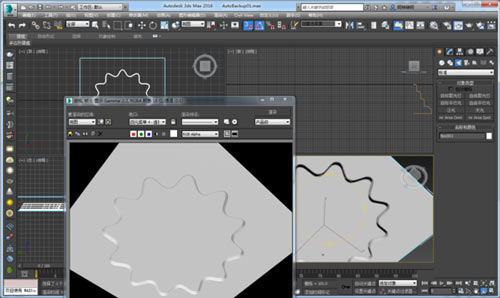
以上是南宁天琥教育整理的3dmax怎么画吊顶_3dmax凹槽吊顶制作步骤全部内容。